Como fazer videochamada com iPhone com FaceTime
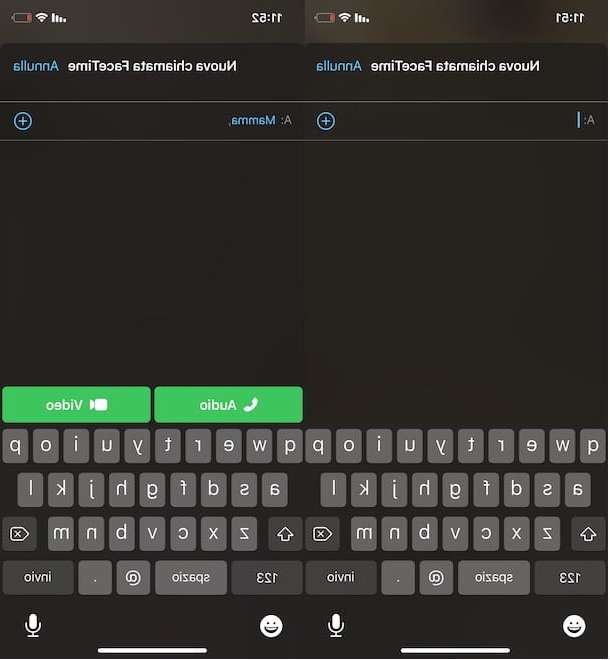
A primeira solução que você pode considerar para videochiamare com iPhone è FaceTime. Se você nunca ouviu falar dele antes, deve saber que se trata de um aplicativo instalado "padrão" em todos os aparelhos da "maçã picada" que permite fazer chamadas e videochamadas de pessoas que estejam em posse de um aparelho Apple (desde que possuam eles próprios FaceTime configurado).
Se você acha que esta é a solução mais adequada para suas necessidades, primeiro leve seu iPhone, pressione o ícone de roda de engrenagem, para acessar o Configurações iOS e toque no item FaceTime e mova o botão de alternância próximo à opção FaceTime da FORA a ON, para ativar o serviço em questão (poderá ser cobrado o custo de um SMS internacional, geralmente € 0,30). Para o procedimento detalhado, deixo você com o meu guia sobre como ativar o FaceTime.
Neste ponto, você está pronto para usar o FaceTime para fazer sua primeira chamada de vídeo. Para continuar, inicie o FaceTime tocando em seu ícone (o câmera de vídeo branca sobre fundo verde) na tela inicial e pressione o botão +, localizado no canto superior direito. Na nova tela que aparece, digite o nome, número de telefone ou endereço de e-mail associado ao ID Apple da pessoa para a qual deseja ligar no campo A: e aperte o botão Vídeo, para iniciar a chamada de vídeo.
Alternativamente, pressione o botão novamente +, selecione a pessoa para ligar, toque na opção Vídeo e selecione o item FaceTime no menu que é aberto. Em seguida, pressione o botão Vídeo, para iniciar a videochamada e pronto.
Será útil saber que da mesma forma você também pode fazer uma videochamada em grupo: antes de iniciar a chamada selecionando a opção Vídeo, basta selecionar todos os contatos a serem incluídos na chamada de vídeo. Para saber mais, deixo você com meu guia sobre como funciona o FaceTime.
Como fazer videochamada com iPhone com WhatsApp
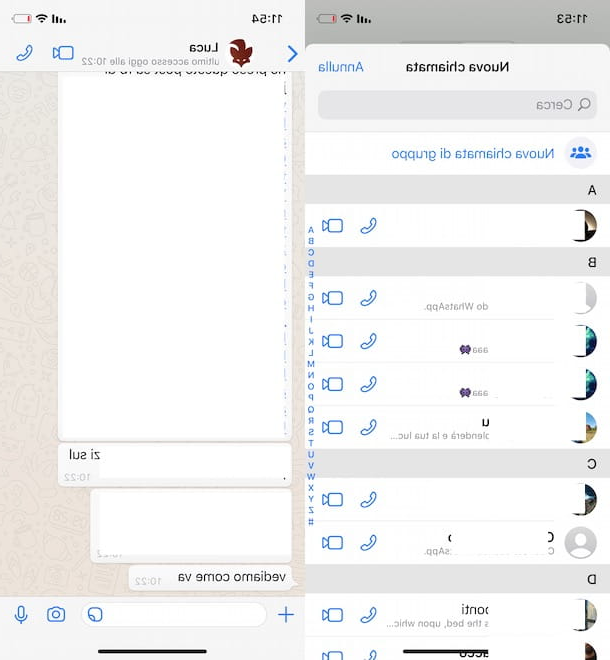
Como você diz? Voce gostaria de saber como fazer videochamada de iPhone para Samsung? Nesse caso, para ligar até mesmo para quem não tem um dispositivo Apple, você pode usar Whatsapp. Na verdade, o famoso aplicativo de mensagens também permite fazer chamadas e chamadas de vídeo pela Internet.
Para fazer uma videochamada com o WhatsApp, acesse a App Store e inicie o download do aplicativo em questão, conforme indiquei no meu guia de como baixar o WhatsApp. Na primeira partida, pressione o botão Aceitar e continuar, insira o seu número de telefone no campo apropriado e toque no item Sim, para receber um SMS contendo um código de verificação útil para verificar sua identidade e completar o registro.
Assim que sua conta for ativada, selecione a opção Chamada, localizado no menu na parte inferior, toque no ícone de aparelho portátil, no canto superior direito, localize o contato para o qual deseja ligar (o WhatsApp importa automaticamente os contatos da lista de endereços do iOS, então certifique-se de permitir isso) e pressione o ícone relativo do filmadora, para iniciar a chamada de vídeo. Se, por outro lado, você deseja fazer uma videochamada em grupo, pressione o ícone do aparelho, selecione a opção Nova chamada em grupo, coloque a marca de seleção ao lado dos contatos para incluir na chamada e toque no ícone filmadora, para iniciar a chamada de vídeo.
Como alternativa, se você conversou recentemente com a pessoa para quem pretende ligar, acesse a seção Bate-Papo do WhatsApp, toque em conversa de seu interesse e, na nova tela exibida, toque no ícone de filmadora, canto superior direito. Para saber mais, deixo vocês com meu guia sobre como fazer uma videochamada com o WhatsApp.
Como fazer videochamada com iPhone com Messenger
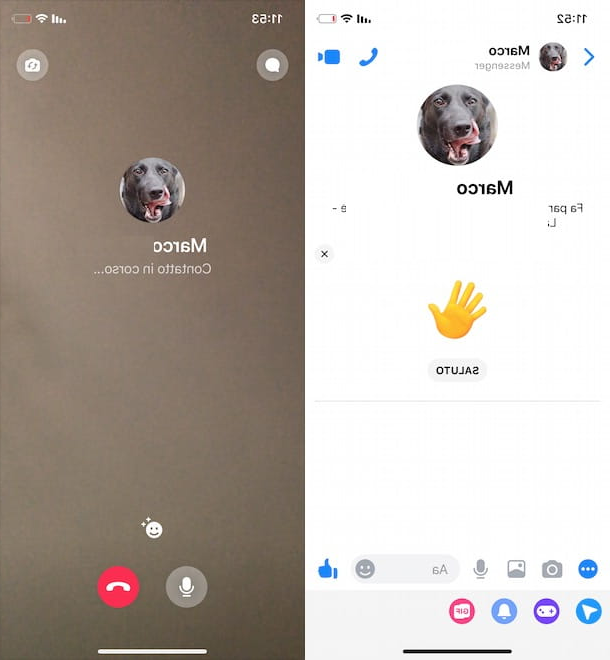
Messenger, O aplicativo de mensagens do Facebook, é outra solução viável para videochamadas com o iPhone. Além de enviar mensagens de texto e voz, ele permite que você faça chamadas gratuitas e chamadas de vídeo para todas as pessoas que possuem uma conta no Facebook.
Para fazer uma videochamada com o Messenger, pegue seu iPhone e inicie o aplicativo em questão tocando em seu ícone (o balão celestial em fundo branco) Se este ainda não estiver instalado no seu "iPhone by", inicie a App Store e siga as instruções que dei a você no meu guia sobre como baixar o Messenger.
Neste ponto, se você já instalou o aplicativo do Facebook no seu iPhone e já fez login na sua conta, inicie o Messenger e pressione o botão Continue como [nome]. Alternativamente, toque no item Faça login no Facebook, insira os detalhes da sua conta nos campos Email ou número de telefone e Palavra-passe e aperte o botão log in, para entrar no Messenger. Para o passo a passo, você pode ler meu guia sobre como o Messenger funciona sem o Facebook.
Depois de fazer login no Messenger, você está pronto para fazer uma chamada de vídeo. Em seguida, pressione o ícone de balão de fala, localizado no menu inferior, digite o nome da pessoa para a qual deseja ligar no campo Pesquisa e toque no dele foto.
Na nova tela que aparece, toque no ícone filmadora, no canto superior direito, pressiona o botão OK, para permitir que o Messenger acesse a câmera e o microfone do seu iPhone e espere até que a pessoa com quem você está fazendo a videochamada atenda. Para saber mais, você pode dar uma olhada no meu guia sobre como fazer chamadas de vídeo com o Facebook.
Como fazer videochamada com iPhone com Skype
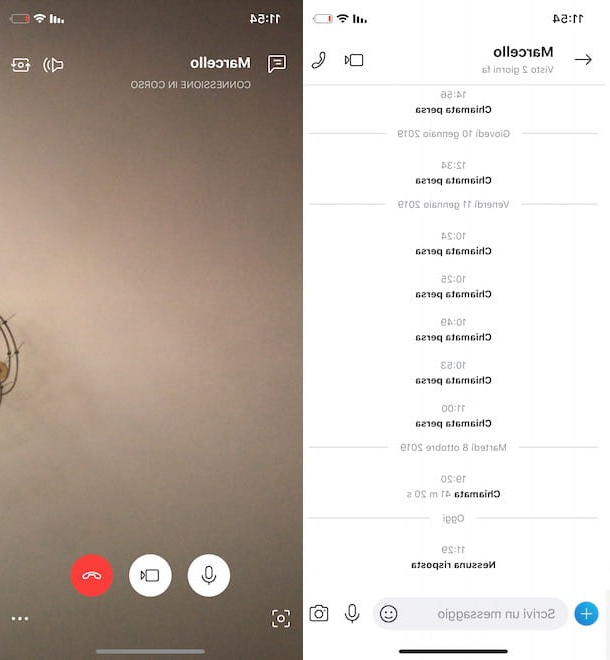
Skype é outro aplicativo gratuito que você pode usar para videochamadas com o iPhone. Como as outras soluções que apresentei nos parágrafos anteriores, uma conexão com a Internet também é necessária para fazer uma videochamada com o Skype: neste caso, no entanto, você só pode ligar para pessoas que por sua vez têm uma conta da Microsoft e que, no tempo da chamada, eles têm o Skype em uso no dispositivo.
Dito isso, para fazer uma videochamada com o Skype, inicie o aplicativo em questão tocando em seu ícone (o "S" branco em um fundo azul claro), pressione os botões Começar e Faça login ou crie uma conta, insira os detalhes da sua conta nos campos Skype, telefone ou e-mail e Palavra-passee toque no item log in, Entrar. Se, por outro lado, você ainda não tem uma conta, pode dar uma olhada no meu guia sobre como criar uma conta da Microsoft.
Neste ponto, selecione o item Bate-Papo, localizado no menu inferior, digite o nome do contato para ligar em campo Pessoas, grupos e mensagens, pressione no usuário que deseja chamar e, na nova tela exibida, toque no ícone de filmadora, no canto superior direito, para iniciar a videochamada.
Alternativamente, se a pessoa para quem você deseja ligar estiver entre seus contatos, selecione a entrada Contactos, no canto inferior direito, toque emusuário de seu interesse e pressione o ícone de filmadora. Para obter o procedimento detalhado, você pode ler meu guia sobre como fazer chamadas de vídeo com o Skype.
Telegram
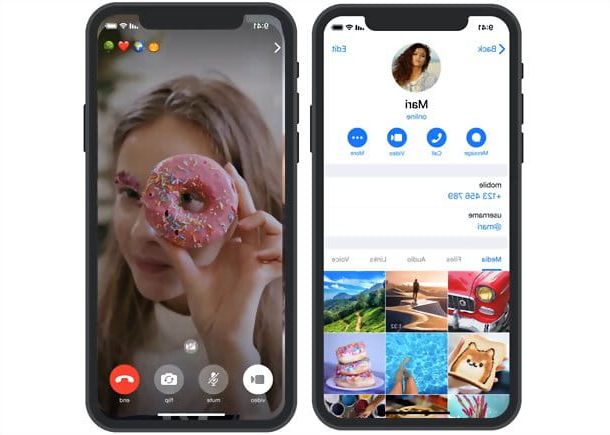
Telegram, o famoso aplicativo de mensagens alternativas ao WhatsApp, permite fazer videochamadas entre dois usuários (videochamadas em grupo não são suportadas no momento) com o máximo de privacidade, graças à criptografia ponta a ponta, e com a possibilidade de utilizar funções muito conveniente, como aquele para silenciar o microfone.
Para iniciar uma videochamada no Telegram, basta iniciar o app oficial do serviço, selecionar o contato de seu interesse, então dele nominativo (no topo, na próxima tela) e pressione o ícone de filmadora. Mais fácil do que isso ?!
Outras soluções para videochamada com iPhone
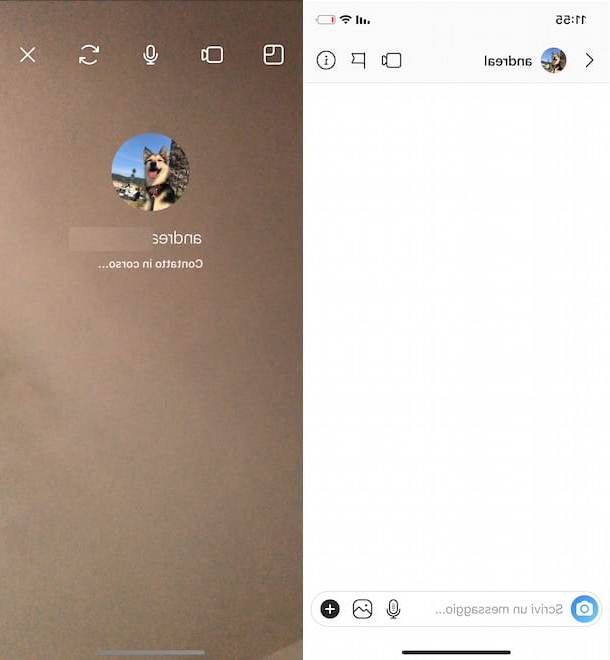
Se além dos serviços que indiquei nos parágrafos anteriores, você gostaria de conhecer outros aplicativos para fazer videochamadas, aqui está uma lista de outras soluções para videochamada com iPhone que você pode levar em consideração.
- Viber: é um serviço de mensagens que também permite fazer chamadas e videochamadas para outros usuários que baixaram o aplicativo para smartphones e tablets ou o cliente Viber oficial para computadores. Para saber mais, você pode ler meu guia sobre como o Viber funciona.
- Instagram: a famosa rede social fotográfica também permite enviar mensagens privadas e fazer chamadas / videochamadas para os contatos que, por sua vez, usam o Instagram. Nesse sentido, meu guia sobre como o Instagram funciona pode ser útil para você.
- Google Duo: é um aplicativo gratuito do Google que permite fazer chamadas e videochamadas para todos os usuários que, por sua vez, baixaram o Google Duo em seus dispositivos. Além disso, com este aplicativo você pode fazer chamadas para dispositivos Google Home e chamadas de vídeo para dispositivos Google Nest Hub.
- Discórdia: é um aplicativo de mensagens usado principalmente por fãs de videogames online. Permite enviar mensagens de texto, fazer ligações e videochamadas com usuários cadastrados no serviço.


























